Jak aktywować projekt ciemny motyw w systemie Windows 10
Okna / / December 19, 2019
Każdy użytkownik systemu Windows są podzielone na dwie kategorie. Niektórzy są zadowoleni z proponowanych dewelopera działającego projektu systemu i nigdy się nie zmieni, nawet tapetę na pulpicie. Inne rozpocząć natychmiast po instalacji wszystko sam i dostosowywać całkowicie zmienić interfejs według własnych upodobań. Jest on skierowany do nich ten artykuł, który wyjaśnia, jak aktywować ukryte w systemie Windows 10 ciemnego motywu.
Zanim zaczniemy, chcemy ostrzec, że wszelkie transakcje z rejestrem Windows są potencjalnie niebezpieczne. Chociaż opisane poniżej trik jest bardzo prosta i przetestowane wiele razy, ale zalecamy, aby być bardzo ostrożnym i wcześniej kopię zapasową rejestru i ważnych danych.
Cóż, teraz, że formalności są spełnione, możemy przystąpić do magii. Aby aktywować wbudowany w systemie Windows 10 mrocznych motywów, trzeba wykonać następujące kroki.
1. Kliknij ikonę wyszukiwania w pasku narzędzi i wpisz Regedit słowo. Kliknij na najwyższym wynikiem. Uruchomieniu programu „Edytor rejestru”.
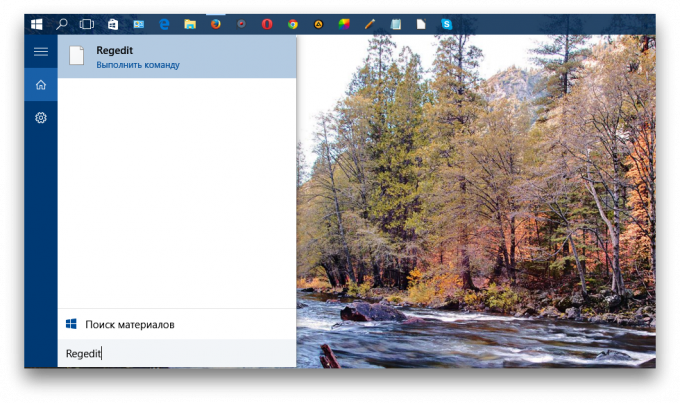
2. Zlokalizuj folder w lewym okienku na adres HKEY_LOCAL_MACHINE \ SOFTWARE \ Microsoft \ Windows \ CurrentVersion \ Themes \ Personalizacja.
3. Jeśli nie masz profilu, należy go utworzyć. Aby to zrobić, kliknij na sekcji Motywy kliknij prawym przyciskiem myszy i wybierz linię z menu kontekstowego „Start» → «Forum». Daj mu nazwę Personalizuj.

4. Teraz kliknij prawym przyciskiem myszy na folderze personalizować i utworzyć nowy klucz ( „Utwórz» → «Wartość DWORD (32-bitowa)"). Daj mu nazwę AppsUseLightTheme.

5. Stworzyliśmy klucz zostaje automatycznie ustawiona na „0”. To jest to, czego potrzebujemy, więc nie powinno być zmieniane.
6. Przejdź do rejestru adresowego HKEY_CURRENT_USER \ SOFTWARE \ Microsoft \ Windows \ CurrentVersion \ Themes \ Personalizacja.
7. W tej sekcji należy wykonać te same czynności, jak w poprzednim roku. Czyli jeszcze raz, aby otworzyć folder (jeśli nie istnieje, utwórz go), a następnie utworzyć nowy klucz o nazwie AppsUseLightTheme. Jego wartość powinna być „0”.
8. Wydostać się z systemu. Aby to zrobić, kliknij na zdjęcie profilowe w menu „Start” wybierz „Exit”. Nowe ustawienia zostaną zastosowane po ponownym logowanie.
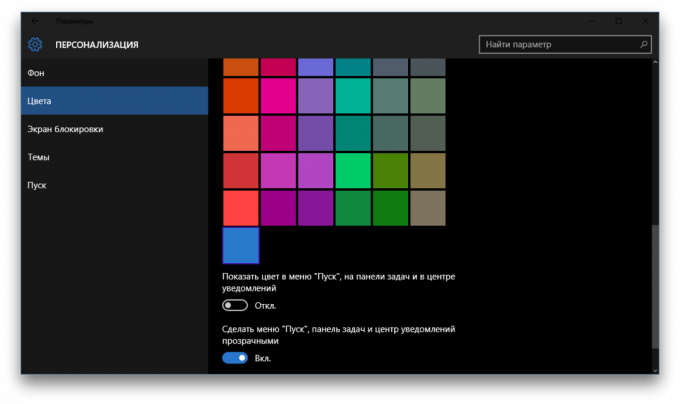
To wszystko. Teraz możesz cieszyć się ciemne kolory Ustawienia systemu Windows App Store i kilka innych wbudowanych programów Windows. Niestety, projekt ten motyw nie rozciąga się do zastosowań zewnętrznych, tak, że transformacja globalny, niestety, tak się nie stało.
Aby powrócić do tematu światła trzeba będzie ponownie uruchomić Edytor Rejestru i zmienić wartość generowanych klawiszy z „0” na „1”.
Lubisz Okna czarny lub biały nadal przyzwyczajeni?



